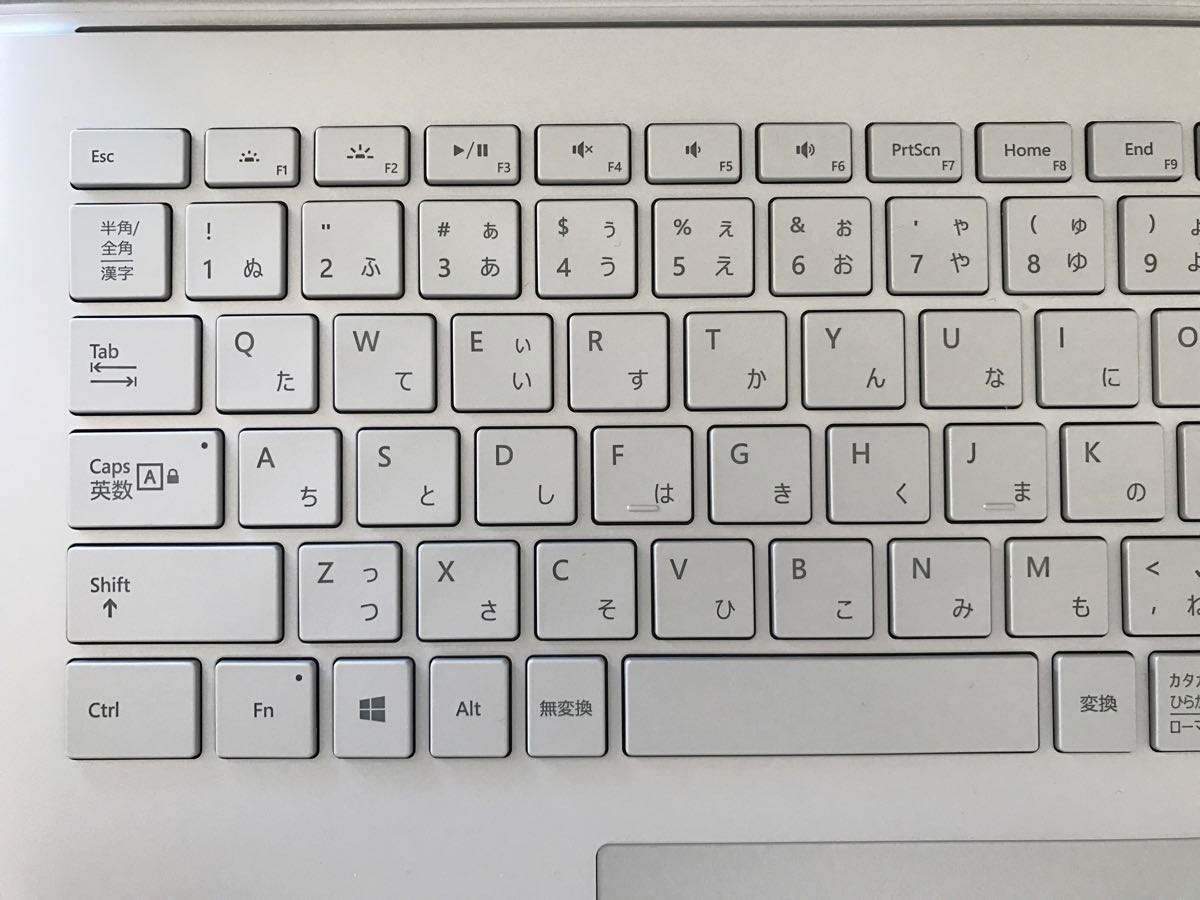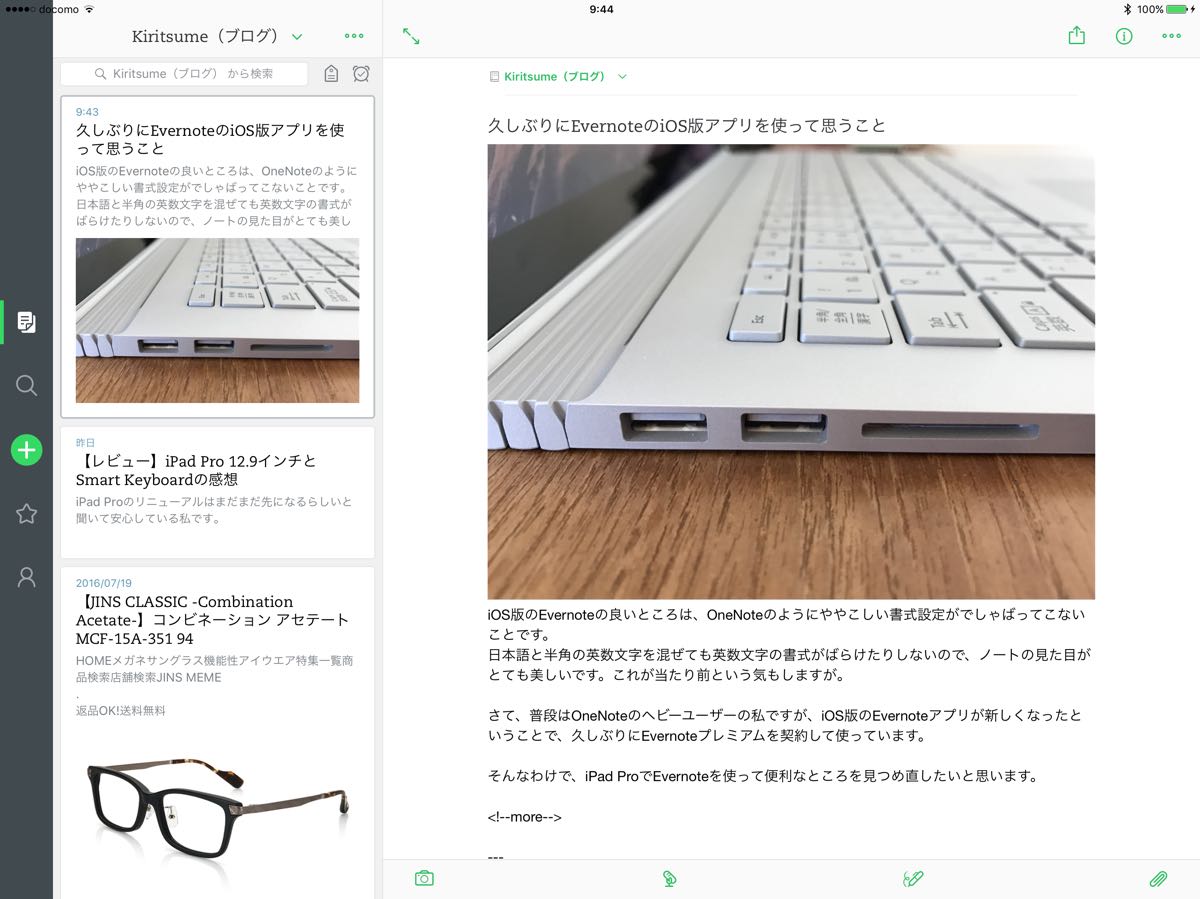Microsoftのハイエンド・ラップトップ「Surface Book」をお借りしてしばらく使わせていただきましたので、そのレビューをお届けします。
Surface Bookは発表・発売からしばらく経っていますが、アメリカでは性能を強化したSurface Book with Performance Baseが発売されるなど、今も進化を続けているSurfaceシリーズのフラッグシップです。
今回は現時点で日本で販売されている中では上から2番目のモデル(Core i7 / RAM 16GB / SSD 512GB / dGPU)のレビューをさせていただきます。
Surface Bookの概要
Surface Bookは、一見普通のラップトップのようでありながら、ディスプレイ部分をベース(キーボード部分)から取り外してタブレットとしても利用できる、コンバーチブル型のPCです。
取り外したディスプレイ部分は裏返しに取り付けることもできるので、そのままパタンと閉じればキーボード部分と合体したままタブレット的に使うこともできますし、少し開いた状態で動画や写真のビューアーのような使い方も可能です。
Surface Bookの仕様は次のとおりです。
| 項目 | 内容 |
|---|---|
| OS | Windows 10 Pro(64bit) |
| CPU | 第6世代 Intel Core i5-6300U / i7-6600U |
| 外部GPU | NVIDIA GeForce 1GB GDDR5(一部モデルのみ) |
| RAM | 8GB / 16GB |
| ストレージ | SSD 128GB / 256GB / 512GB / 1TB |
| ディスプレイ | 13.5インチ、3000 x 2000ピクセル |
| インターフェース | USB 3.0 Type-A x 2、ヘッドセット、SDカード、Mini DisplayPort、SurfaceConnect |
| カメラ | フロント:5MP、リア:8MP |
| サイズ・重量 | 312.3 x 232.1 x 13〜22.8mm、1516g(GPU非搭載)/ 1579g(GPU搭載) |
| その他 | タッチ入力対応、ペン入力対応(個人向けモデルにはペン同梱)、フロントカメラは顔認証サインイン(Windows Hello)に対応 |
先日紹介したSurface Pro 4と比べると、画面が大きくなっていることと、パフォーマンス面でも全体的に底上げされていることがわかります。
特に、キーボード部分にGPUを内蔵したモデルは、3Dグラフィックスを多用するゲームなどのコンテンツや、フォトレタッチ、動画のエンコードなどの重い処理を行う場面で、Surface Pro 4との違いを実感できるはずです。
Surface Bookの外観
Surface Bookはボディ全体がマグネシウム合金によってできています。

表面はサラサラとした仕上げで、春から夏にかけてのジメジメした時期でも快適に使えそうです。
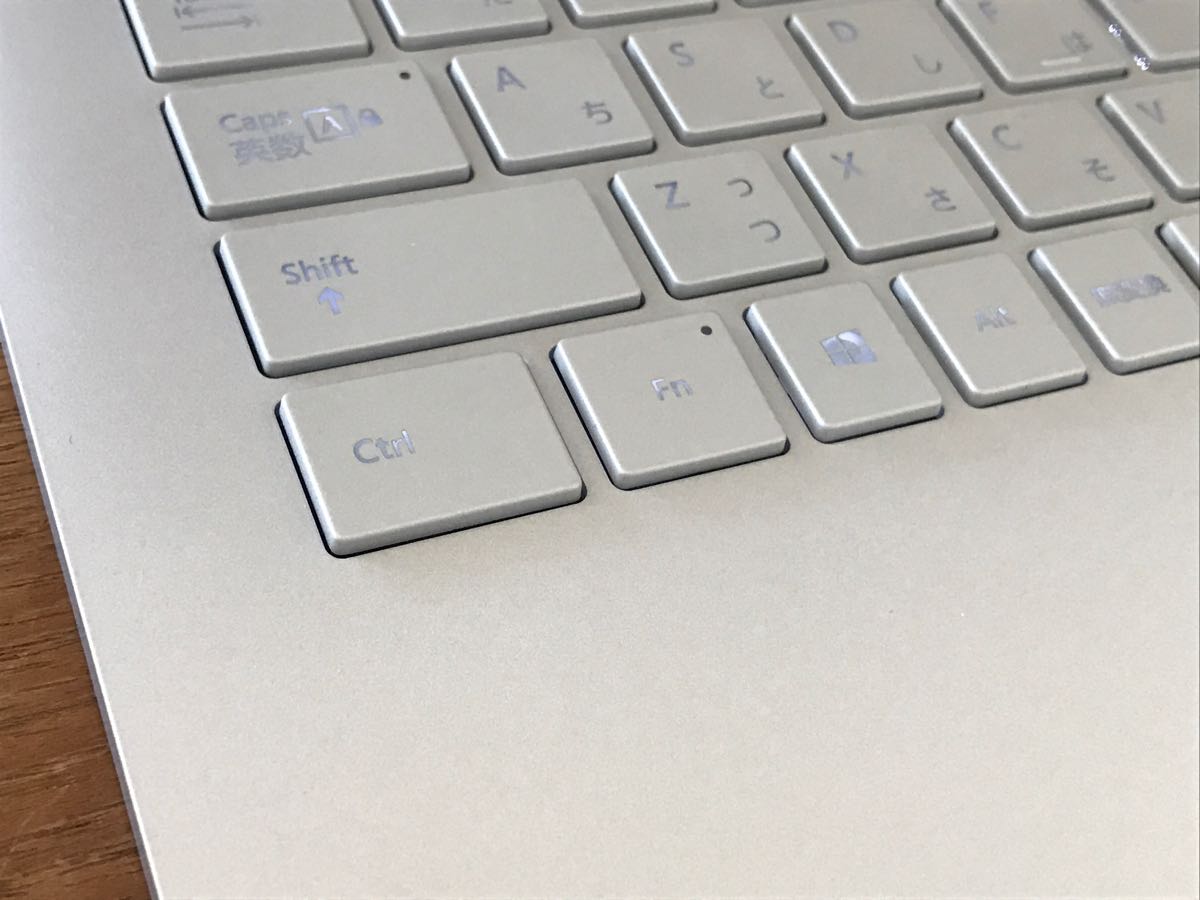
エッジははっきりとしていますが、MacBook Proのような怪我をしそうな鋭さはありません。お子さんのいるご家庭でも安心して置いておけそうです。

キーボード部分とディスプレイ部分を繋ぐヒンジはとても凝った作りになっていて、閉じた状態の底面積を最小にしつつ、開いたときには手元のスペースに余裕を与えてくれるようになっています。

閉じると手前に

開くと奥に
ディスプレイのフレームは狭めに作られていて、「フレームレス」とまでは言いませんが、見た目の上質な感じを損ないません。
キーボード部分の左側面にUSB Type-Aが2ポートとフルサイズのSDカードスロット、右側面にはMini DisplayPortとSurfaceConnect(充電やドック接続のポート)があります。


ヘッドセット端子はディスプレイ側にあるので、ディスプレイ部分を取り外してタブレットとして使う場合も、有線のヘッドセットを使いつづけることができます。

また、ディスプレイを取り外すと、キーボードとの接続部分がSurface Connectポートになっているため、ACアダプターから電力を供給することができます。

一般的なタブレット専用の機種よりも若干厚みがありますが、重さはそれほどでもなく、画面サイズとの兼ね合いでむしろ軽く感じるほどです。
使いやすいキーボードとタッチパッド
キーボード部分にはバッテリーや各種インターフェースとdGPUモデルではそのためのロジックボードなどが内蔵されていて、非常に安定感のある作りになっています。

このため、キーの打ち心地はしっかりしていて、モバイル機器としてだけでなく、据え置きのキーボードとしても悪くないと感じます。
個人的な好みを言えば、Windowsキーと「変換」「無変換」キーの幅がもう少し大きければ満点の配列でした。
タッチパッドの大きさも十分で、物理ボタンをクリックしたときのフィードバックも良好です。
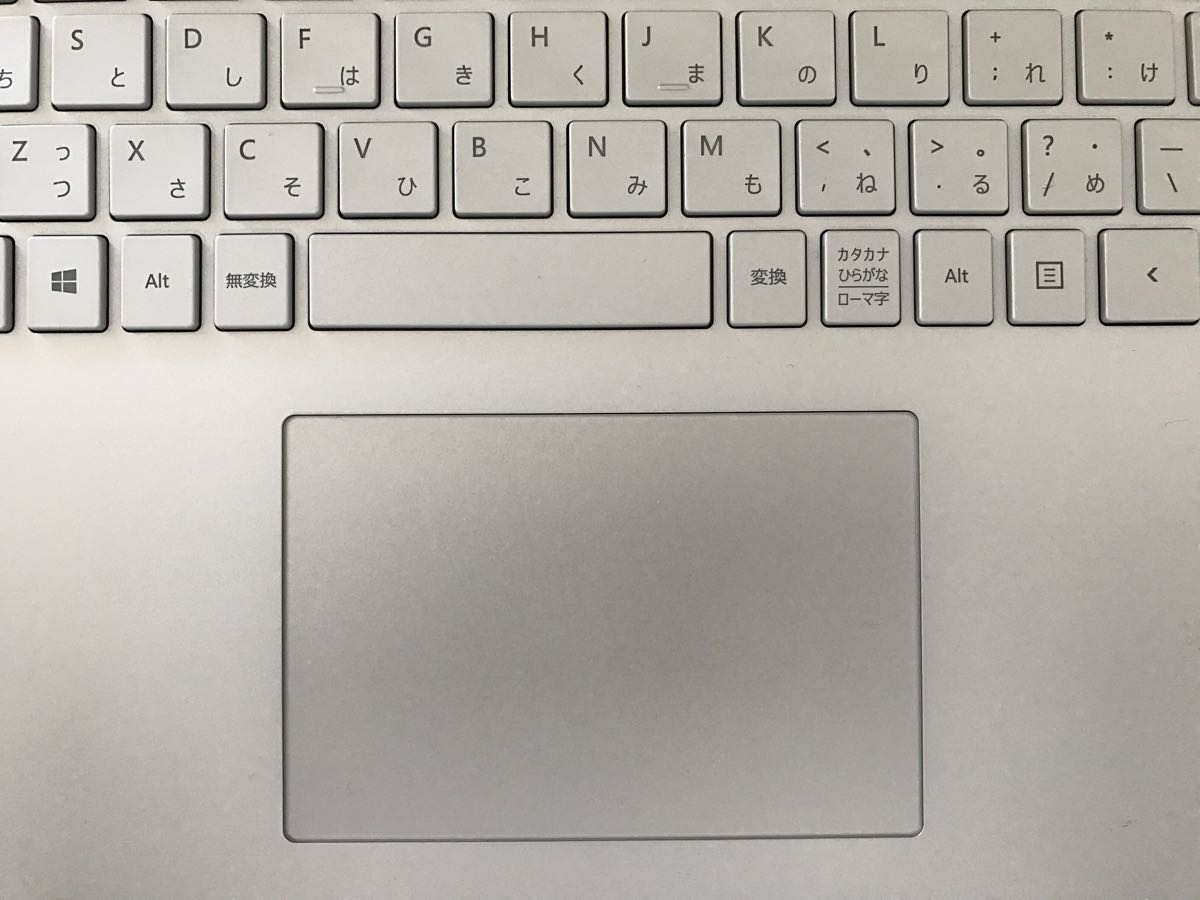
タッチパッドの精度は高く、Windows 10のタッチパッド・ジェスチャーも全く問題なく利用できます。
2016年モデルのMacBook Proほど大きくはありませんが、このくらいの大きさがあれば不満なく使えるのではないでしょうか。
パフォーマンス
Surface Bookの最上位モデルには第6世代Intel Core i7-6600UプロセッサーとnVidiaのカスタムGPUが搭載されています。
これだけのスペックであれば、一般的なオフィスワークで処理速度に不満を感じることはありませんし、それより負荷の高い作業も大きなストレスを感じずにこなすことができます。
試しにVegas Pro 13 Editを使ってFull HDサイズの動画編集をしてみましたが、編集中のプレビューを含む作業は全くストレスなく行えました。
(編集後の動画の書き出しにはそれなりに時間が掛かりますが、nVidiaのGPUを利用する設定にすれば、実時間の5〜6倍程度の時間でエンコードできました)
また、3Dグラフィックスのゲームとして、Surface Pro 4のレビューでも試したStar Wars Battlefrontをプレイしてみましたが、画面解像度と画質設定を下げればプレイに不自由ない程度のフレームレートが出せており、Surface Pro 4よりも動きは良好でした。
発熱と騒音
Surface Bookの発熱と騒音について。
Surface Bookでは、CPUはディスプレイ側に配置されており、主な発熱と冷却ファンの騒音はディスプレイ側で発生します。
パフォーマンスの項で紹介した動画のエンコード中やゲームプレイ中には、ディスプレイ全体が温かくなり、冷却ファンの回転音が聞こえます。
これらの処理を終えてしばらくすると、ファンの回転数が下がって、音はほぼ聞こえなくなります。(耳をぐっと近づければ聞こえる程度まで下がります)
キーボード側はファンクションキーの奥のスペースが若干温かくなる程度で、キーボードの操作が不快になるほどの熱を感じることはなさそうです。
ポータビリティについて
Surface Bookは重量が1.516〜1.579kg。大きさも最厚部で22.8mmとなっていて、特別に小さく軽いPCではありません。
キーボード部を取り付けて閉じた状態では、奥側が厚い楔型になっているので、そちらを上にすると鞄への出し入れがやりやすいです。
5つのスタイルの使い分けについて
Surface Bookは都合5つのスタイルで使うことができます。
この状態ではキーボードとタッチパッドによる入力のほか、ペンと画面のタッチ操作が利用できます。
この状態でペン入力やタッチ操作を行うと、ヒンジが若干ぐらつくので、ディスプレイ部分に片手を添えて操作するなどした方が快適かもしれません。
次に、ディスプレイ部分だけを取り外したタブレットのスタイル。

この状態では物理的なキーボードは使えないので、画面に表示されるソフトウェアキーボードと、ペン入力や画面のタッチで操作します。
若干厚みがありますが、重さはあまり気にならないので、快適に利用できると思います。
ただし、この状態ではキーボード部分に内蔵されたGPUの機能やバッテリーを利用できないので、負荷の重い作業や長時間の利用にはあまり向きません。
続いて、ディスプレイを裏返しに取り付けたプレゼンテーションのスタイルです。
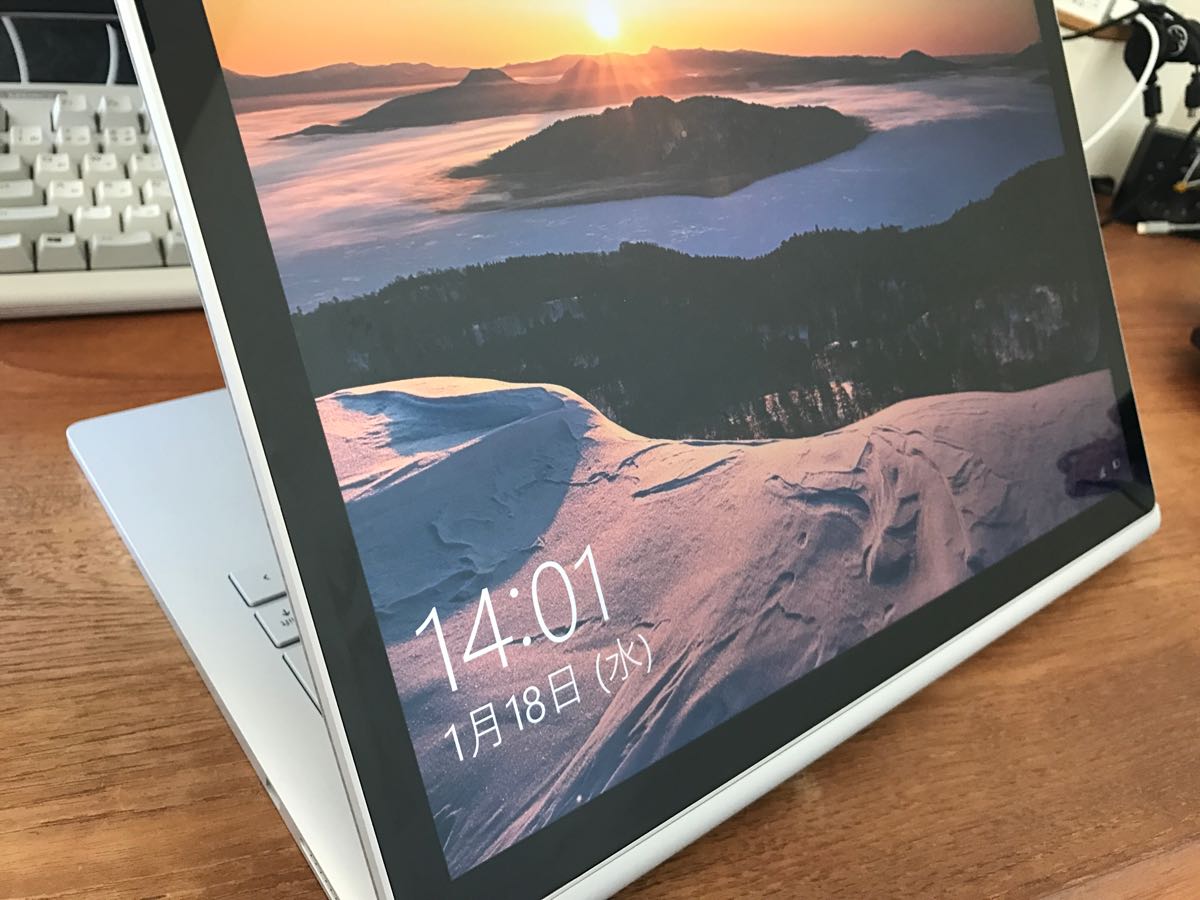
画面を相手方に向けて利用するスタイルです。
キーボード部分は接続されていますが、キーボードやタッチパッドの入力は受け付けないようです。このため、操作はペン入力と画面のタッチで行います。マウスを繋げばマウスでの操作は可能です。
キーボード部分全体を使って安定して設置できるのがメリットです。
やや厚みのあるタブレットという感じになりますが、この状態ではキーボード側のバッテリーやGPUが利用できるため、長時間の使用や負荷の重い作業も可能です。
キー入力やタッチパッド操作を必要としない作業を長時間行う場合に適したスタイルです。
最後に、ディスプレイを裏返して、ディスプレイのディスプレイの上辺とキーボードの下辺を接地させるスタイルです。

狭い場所に設置する場合や、障害物を跨いで設置する場合に便利です。
キーボードとタッチパッドは利用できません。
ヒンジのぐらつきがないので、乗り物で移動中に動画を見たり、ペン入力やタッチ操作だけでできる作業をしたりする場合に使いやすいスタイルです。
どのスタイルで使っているときも、ディスプレイ部分とキーボード部分の接合はかなりしっかりしています。というか、ガタつきなどは皆無です。すごいです。
まとめ 〜 据え置きメインで使う人に
Surface Bookは1台でなんでもやりたい人に向いています。
ラップトップとして使う場合は、ハイパフォーマンスを生かして事務作業から動画編集まで幅広くこなせますし、3DゲームもギリギリOKです。
画面解像度が極めて高く、また、横と縦の比が3:2で一般的な書類のサイズや写真のサイズと似通っていることから、作業性が高いという利点もあります。
Surface Pro 4よりも少し大きくて重いので、どちらかと言えば自宅やオフィスに据え置きで使うのをメインにして、どうしても必要な場合だけ外に持ち出すような使い方に向いているでしょう。
Mini DisplayPortがあるので、外部モニターを追加してマルチディスプレイで使うことも簡単です。
また、USB Type-Aポートが2ポートあるので、拡張性の面でも安心です。
さらに、フルサイズのSDカードスロットがあるので、デジタルカメラの撮影データを取り込むときに別途カードリーダーを用意する必要がありません。フォトレタッチソフトをよく使う方にとっては、使い勝手を大きく左右する仕様だと思います。
デザインや質感がとても優れていて、持つ喜びを十分に刺激してくれる点も素晴らしいです。
ブランドや見た目を選ばなければ、PCを安く手に入れることが難しくなくなった現在、Surface Bookはそれなりの金額を支払って手に入れる価値のある外観を備えています。
発売から少し時間が経っていて、公式のセールやキャッシュバック・キャンペーンが頻繁に行われているので、ややお求めやすくなっているのもうれしいです。
というわけで、ハイパフォーマンスでデザインが良く、様々なスタイルで使えるWindows PCをお探しなら、Surface Bookは悪くないですよ、という話でした。
Surfaceシリーズのお求めは30日間理由を問わず返品できるマイクロソフトストアがお得で安心です。
リンク:マイクロソフトストア
(ご案内)
・当サイトは、日本マイクロソフトより、商品を貸し出していただき、本レビューを執筆しています。
・当サイトは、マイクロソフトアフィリエイトプログラムを利用して収入を得ています。